„Adventure King 2“ ist ein äußerst beliebtes Side-Scrolling-Action-Adventure-MMORPG-Rollenspiel für Mobilgeräte. Die perfekte Fortsetzung der niedlichen Grafik, der reichhaltigen Berufswahl und der riesigen Dungeon-Handlungen warten darauf, von Ihnen erkundet zu werden. „Adventure King 2“ bietet außerdem erweiterte Echtzeit-Netzwerk-Teaming-Funktionen, kombiniert mit Handreibfähigkeiten und reichhaltigem Cross-Server-Gameplay, kombiniert wirklich Trends und Klassiker und bietet Ihnen einen beispiellosen Kampfspaß. Bitte rufen Sie Ihre Freunde auf, es zu erleben zusammen. !
Analyse der Charakterattribut-Rucksackfunktionen in „Adventure King 2“:
1. Attribute + Rucksack

1. Die Klassifizierungsetiketten für Rucksäcke sind in Ausrüstung, Materialien und Requisiten unterteilt.
2. Seitenzahlanzeige, jede Rucksackkategorie enthält 4 Rucksackseiten, jede Seite hat 25 Raster.
3. Legen Sie die Requisiten in das geöffnete Rucksackfach. Es zeigt das Requisitensymbol, das Qualitätsanzeigefeld und die Menge des Requisitenstapels an. Klicken Sie auf das Raster, in dem die Requisiten platziert sind. Daraufhin werden Requisitentipps angezeigt.
4. Ungeöffnete Rucksackfächer sind anklickbare Knöpfe. Nach dem Klicken erscheint eine Aufforderung zum Yuanbao-Verbrauch. Klicken Sie auf das ungeöffnete Gitter neben dem geöffneten Gitter, wird nur ein Gitter geöffnet. Wenn Sie direkt auf das ungeöffnete Gitter dahinter klicken, wird die Gesamtzahl der Diamanten im vorherigen Gitter ausgegeben, um alle vorherigen zu öffnen Gitter auf einmal.
5. Registerkarte „Rolle“ Jedes Mal, wenn Sie diese Schnittstelle öffnen, wechseln Sie standardmäßig zu dieser Registerkarte.
6. Klicken Sie auf der Registerkarte „Eigenschaften“ auf die entsprechende Registerkarte, um zum folgenden Schnittstelleninhalt zu wechseln.

7. Spitzname des Spielers.
8. Spielerebene.
9. Professionelle Identifikation des Spielers.
10. Ausrüstungsbox, Ausrüstung platzieren. Zeigt das Ausrüstungssymbol und die Verbesserungsstufe an.
11. Verkleiden des Charakters. Standardmäßig wird zuerst die Mode angezeigt, gefolgt von der Ausrüstung. Wenn sich sowohl Kostüme als auch Ausrüstung auf demselben Teil befinden, werden nur die Kostüme angezeigt.
12. Blenden Sie die Schaltfläche zum Umschalten des Status des Huts ein und aus. Nach dem Klicken wird nur der Status umgeschaltet. Der Standardzustand ist „versteckt“, was bedeutet, dass nach dem Klicken der Hut des Charakters ausgeblendet wird und die Spielszene ebenfalls ausgeblendet wird und andere Spieler sie nicht sehen können. Dieser Hut bezieht sich auf den ausgerüsteten Helm. Er wird nur angezeigt und ausgeblendet und zeigt das gesamte Haar, die Eigenschaften des Helms bleiben jedoch erhalten.
13. Blenden Sie die Statusschaltfläche des Modes ein und aus. Nach dem Klicken wird nur der Status umgeschaltet. Der Standardzustand ist „versteckt“, was bedeutet, dass das Kostüm des Charakters nach dem Klicken ausgeblendet wird. Gleichzeitig wird es auch in der Spielszene ausgeblendet und andere Spieler können es nicht sehen. Das Kostüm wird nicht angezeigt, die Attribute des Kostüms bleiben jedoch erhalten.
14. Dies bedeutet, dass in der aktuellen Ausrüstungsspalte Ausrüstungs-Requisiten angezeigt werden, andernfalls werden Mode-Requisiten angezeigt.
15. Die Umschalttaste der Ausrüstungs- und Modeausrüstungsboxen ist standardmäßig auf „Ausrüstung“ eingestellt.
Hinweis: Unabhängig davon, ob Sie Ausrüstung oder Mode in der Rucksackleiste verwenden, wird die Ausrüstung je nach Art der ausgerüsteten Requisiten an der entsprechenden Position platziert und der Status dieser Schaltfläche wird automatisch zur Anzeige umgeschaltet.
2. Sehen Sie sich andere Charakterattribute an
Klicken Sie auf andere Spieler in der Szene und eine Eingabeaufforderung wird angezeigt:

Attribute: Schließen Sie das Eingabeaufforderungsfeld und öffnen Sie die Attributschnittstelle des Charakters.
Elf: Schließen Sie das Eingabeaufforderungsfeld und öffnen Sie die Attributschnittstelle des aktuell kämpfenden Elfen des Charakters.
Privater Chat: Schließen Sie das Eingabeaufforderungsfeld und starten Sie einen privaten Chat mit dem Spieler.
Freunde finden: Schließen Sie das Eingabeaufforderungsfeld und fügen Sie den Spieler als Freund hinzu.
Attributschnittstelle anderer Zeichen:
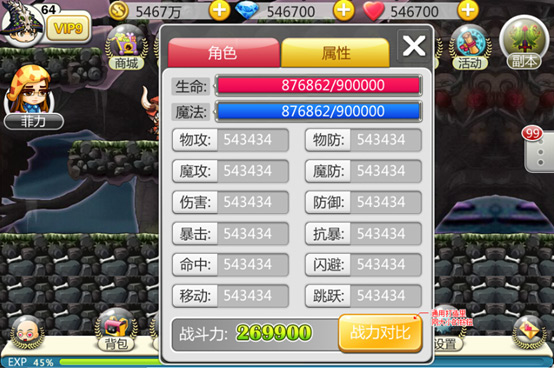
Klicken Sie auf die Schaltfläche zum Vergleichen der Kampfkraft. Die Benutzeroberfläche wird nach rechts verschoben und die Benutzeroberfläche für Ihre eigenen Attribute wird nach links verschoben:
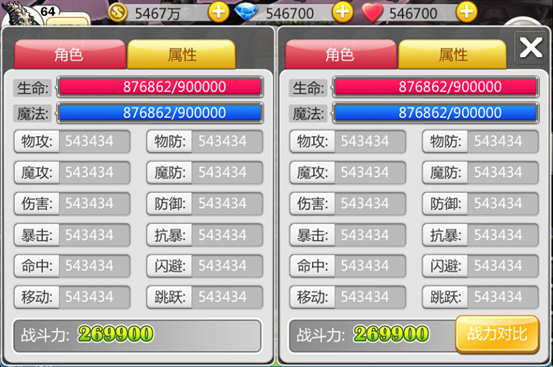
Klicken Sie auf die Schaltfläche „Schließen“, um beide Schnittstellen zu schließen.